Zarządzaj środowiskami
Administratorzy tworzą i zarządzają środowiskami. Mogą one zmienić niektóre ustawienia w istniejących środowiskach. Po utworzeniu środowiska opcje biznesowe, region i ustawienia Dataverse zostaną rozwiązane. Aby zmienić te ustawienia, należy zresetować środowisko lub utworzyć nowe środowisko.
Edytuj istniejące środowisko
Edytowanie szczegółów istniejącego środowiska, takich jak nazwa lub ustawienie środowiska domyślnego.
Wybierz selektor Środowiska w nagłówku aplikacji.
Wybierz ikonę Edytuj.
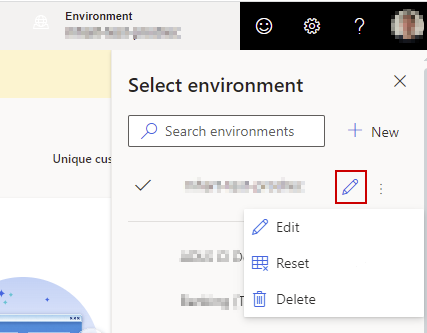
W polu Edytuj środowisko można zaktualizować ustawienia środowiska.
Wybierz Przeglądaj i zakończ, a następnie Uaktualnij, aby zastosować zmiany.
Kopiowanie konfiguracji środowiska (wersja zapoznawcza)
[Ten artykuł stanowi wstępną wersję dokumentacji i może ulec zmianie.]
Podczas tworzenia nowego środowiska można skopiować konfigurację istniejącego środowiska. Wybierz źródło z listy wszystkich dostępnych środowisk w organizacji.
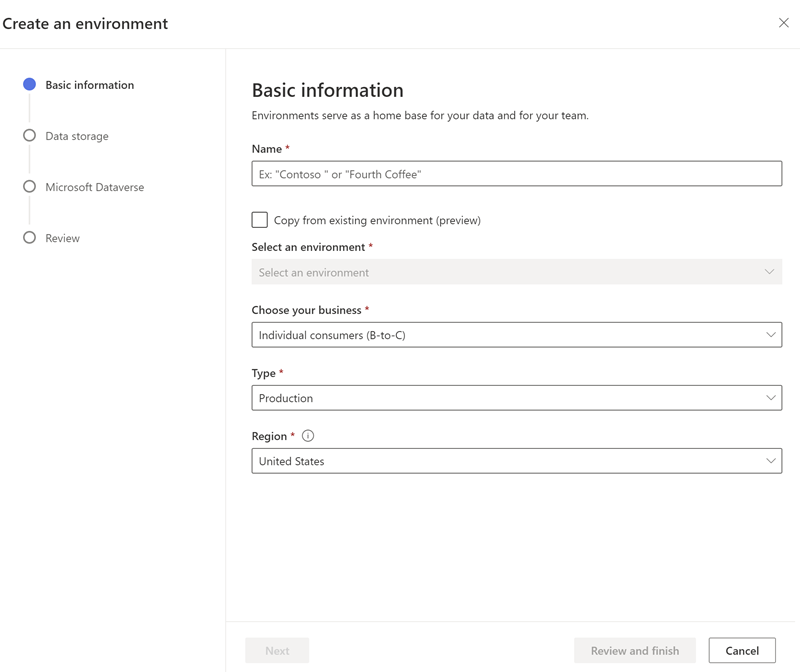
Ważne
- Jest to funkcja w wersji zapoznawczej.
- Funkcje w wersji zapoznawczej nie są przeznaczone do użytku w środowiskach produkcyjnych i mogą mieć ograniczoną funkcjonalność. Te funkcje są udostępniane przed oficjalnym wydaniem, dzięki czemu klienci mogą szybciej uzyskać do nich dostęp i przekazać opinie na ich temat.
Kopiowane są następujące ustawienia konfiguracji:
- Źródła danych importowane przez Power Query
- Źródła danych oparte na Azure Data Lake Storage
- Źródła danych oparte na tabelach Delta
- Źródła danych oparte na tabelach Dataverse
- Konfiguracja ujednolicania danych
- Segments
- Miary
- Relacje
- Działania
- Wyszukiwanie i indeks filtrów
- Eksporty
- Harmonogram odświeżania
- Wzbogacenia
- Modele przewidywania
- Przypisania ról
Uwaga
Nie używaj Operacji kopiowania środowiska w centrum administracyjnym Power Platform, jeśli zainstalowano Customer Insights - Data w środowisku docelowym, ponieważ ta operacja usuwa wszystkie artefakty z istniejącej instalacji. Nie ma możliwości odzyskania usuniętych danych.
Skonfiguruj skopiowane środowisko
Podczas kopiowania konfiguracji środowiska, po utworzeniu skopiowanego środowiska wyświetlany jest komunikat potwierdzający. Wykonaj następujące kroki, aby potwierdzić poświadczenia.
Wybierz Przejdź do źródeł danych, aby wyświetlić listę źródeł danych. Wszystkie źródła danych ukażą stan Wymagane poświadczenia.
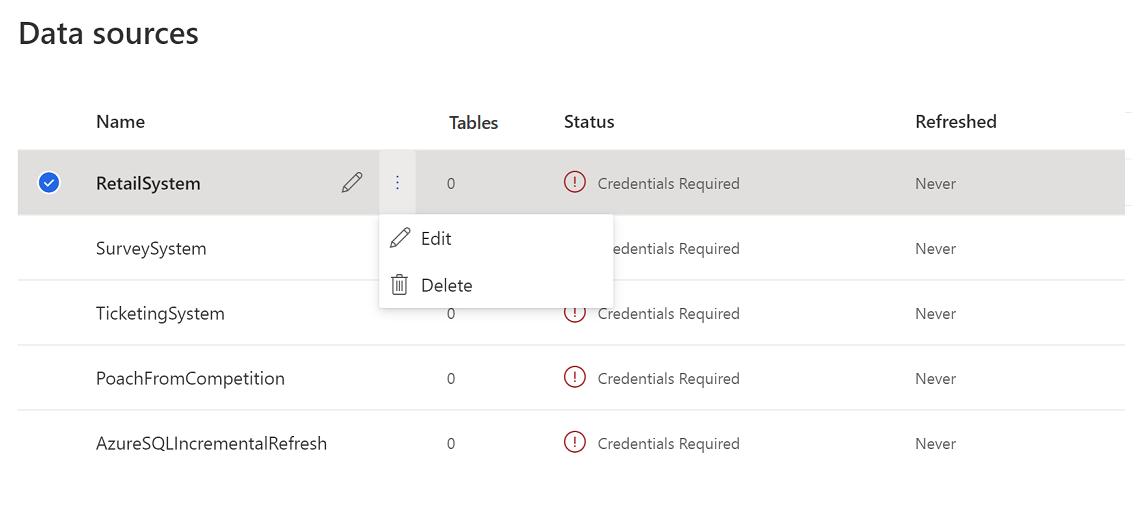
Dokonaj edycji źródeł danych i wprowadź poświadczenia, aby je odświeżyć. Źródła danych z folderu Common Data Model i Dataverse muszą być tworzone ręcznie z taką samą nazwą jak w środowisku źródłowym.
Po odświeżeniu źródeł danych przejdź do Dane>Ujednolicanie. W tym miejscu można znaleźć ustawienia z poziomu środowiska źródłowego. Edytuj je w razie potrzeby lub wybierz Ujednolicić>Ujednolicić profile i zależności klientów, aby rozpocząć proces ujednolicenia danych i utworzyć ujednoliconą tabelę klienta.
Po zakończeniu ujednolicania danych przejdź do pozycji Szczegółowe informacje>Miary i Szczegółowe informacje>Segmenty, aby je odświeżyć.
Przejdź do pozycji Ustawienia>Połączenia, aby ponownie uwierzytelnić połączenia w nowym środowisku.
Przejdź do Dane>Wzbogacenie i Dane>Eksporty w celu ponownej aktywacji.
Zmień właściciela środowiska
Kilku użytkowników może mieć uprawnienia administratora, ale tylko jeden użytkownik jest właścicielem środowiska. Domyślnie to administrator tworzy środowisko na początku. Jako administrator środowiska możesz przydzielić prawo własności innemu użytkownikowi z uprawnieniami administratora.
Wybierz selektor Środowiska w nagłówku aplikacji.
Wybierz ikonę Edytuj.
W polu Edytowanie środowiska przejdź do kroku Podstawowe informacje.
W polu Zmień właściciela środowiska wybierz nowego właściciela środowiska.
Wybierz Przeglądaj i zakończ, a następnie Uaktualnij, aby zastosować zmiany.
Zastrzeż sobie prawo do własności środowiska
Jeśli konto użytkownika właściciela zostanie usunięte lub zawieszone, środowisko nie ma właściciela. Każdy administrator może zgłosić prawo własności i zostać nowym właścicielem. Administrator-właściciel może nadal być właścicielem środowiska lub zmienić właściciela na innego administratora.
Aby zastrzec sobie prawo własności, wybierz Przejmij własność, który pojawia się na górze każdej strony w Dynamics 365 Customer Insights - Data, gdy pierwotny właściciel opuścił organizację.
Zalecamy posiadanie co najmniej jednego innego użytkownika z uprawnieniami administratora oprócz właściciela, aby umożliwić płynne przeniesienie własności, jeśli właściciel opuści organizację.
Zresetuj istniejące środowisko
Możesz zresetować środowisko do stanu pustego, aby rozpocząć od nowa. Aby zresetować środowisko, musisz być właścicielem środowiska Customer Insights - Data i mieć rolę systemową administratora na platformie środowiska Dataverse. W zależności od powodu resetowania, należy rozważyć utworzenie kopii zapasowej środowiska i danych, aby uniknąć ich utraty. Zasadniczo jest to szybki sposób na odinstalowanie i zainstalowanie Customer Insights - Data z poziomu interfejsu użytkownika.
Po zresetowaniu środowiska Customer Insights - Data dzieje się kilka rzeczy:
- System usunie wszystkie konfiguracje. Z wyjątkiem Azure Data Lake Storage połączenia Gen 2 (jeśli jest skonfigurowane). Po resecie należy jednak ponownie włączyć udostępnianie danych (jeśli zostało skonfigurowane).
- Dane przechowywane poza środowiskiem Dataverse, takie jak dane źródłowe lub dane w własne Data Lake nie są usuwane. Jeśli więc chcesz zmienić źródła danych, rozważ utworzenie nowego środowiska.
- System usuwa uprawnienia użytkowników, którzy mieli dostęp do środowiska. Użytkownik, który zainicjował reset, staje się właścicielem i administratorem zresetowanego środowiska.
Operacja resetowania przypisuje nowy identyfikator wystąpienia do środowiska. Dlatego zaktualizuj zakładki dla środowiska Customer Insights - Data.
Wybierz selektor Środowiska w nagłówku aplikacji.
Wybierz środowisko, które chcesz zresetować i wybierz pionową wielokropek (⋮).
Wybierz Reset.
Aby potwierdzić, wpisz nazwę środowiska i wybierz Resetuj.
Usuń istniejące środowisko
Można je usunąć jako właściciela środowiska.
Zaleca się użycie opcji Odinstaluj w centrum administracyjnym Power Platform w celu wycofania środowiska Customer Insights - Data.
Wybierz selektor Środowiska w nagłówku aplikacji.
Wybierz środowisko, które chcesz usunąć i wybierz pionową wielokropek (⋮).
Wybierz pozycję Usuń.
Aby potwierdzić usunięcie, wprowadź nazwę środowiska i wybierz Usuń.
Po usunięciu środowiska możesz ponownie zainstalować nowe środowisko Customer Insights - Data w tym samym środowisku Microsoft Dataverse. Usuwanie zależności, które nie są wymagane do ponownej instalacji.
Usuwanie zależności Customer Insights - Data ze środowiska Dataverse
Usunięcie środowiska Customer Insights - Data nie powoduje usunięcia zależności ze środowiska Dataverse. Jeśli jednak chcesz usunąć wszystkie zależności do Customer Insights - Data, wykonaj poniższe kroki.
Uwaga
Usuwanie zależności może zająć kilka godzin.
- Przejdź do Power Apps.
- Wybierz środowisko z selektora środowiska.
- Jeśli w środowisku Dataverse zainstalowano aplikację Dynamics 365 Customer Insights - Journeys i połączono ją ze środowiskiem Customer Insights - Data, należy najpierw usunąć to połączenie. W przeciwnym razie pomiń ten krok i przejdź do kroku 4.
- Przejdź do pozycji Tabele.
- Znajdź tabelę msdynmkt_configuration.
- W tej tabeli przejdź do wiersza CXPConfig.
- Przejdź do kolumny Stan aplikacji Customer Insights i zmień jej wartość z Configured na NotConfigured.
- Przejdź na stronę Rozwiązania.
- Odinstaluj następujące rozwiązania Dynamics 365 Customer Insights - Journeys:
- DynamicsMKT_AttachCIApplicationUser (DynamicsMKT_AttachCIApplicationUser)
- Zgoda w Dynamics Marketing dla Customer Insights (DynamicsMKT_ConsentAttachCI)
- DynamicsMKT_OrchestrationEngineAttachCI (DynamicsMKT_OrchestrationEngineAttachCI)
- Przejdź na stronę Rozwiązania.
- Odinstaluj wszystkie rozwiązania zaczynające się od msdyn_CustomerInsights.
Jeśli usuwanie połączenia kończy się niepowodzeniem z powodu innych zależności, należy również usunąć te zależności. Aby uzyskać więcej informacji, zobacz Usuwanie zależności.